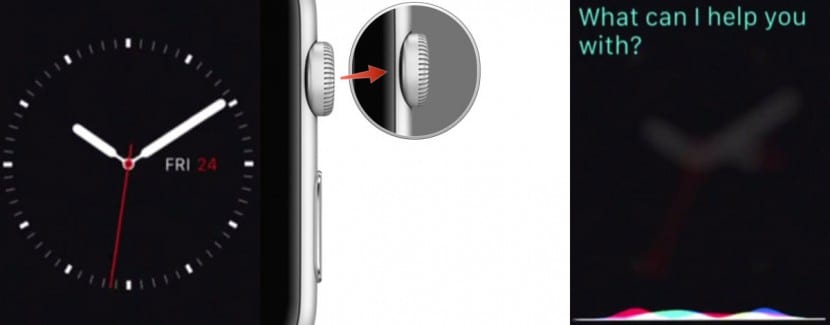
Slimme horloges zijn apparaten die bedoeld zijn om ons leven gemakkelijker te maken in termen van het dagelijkse gebruik van technologie. Daarom is de beste manier om bepaalde functies te gebruiken, niet door handmatig een tekst in te voeren die een groot deel van het scherm zou beslaan en het zou vrijwel onmogelijk zijn om op de toetsen te drukken. In plaats daarvan vragen we Siri om de taken voor ons uit te voeren.
Om de hulp van onze virtuele assistent in te roepen hebben we twee opties: handmatig en spraakgestuurd Het is duidelijk dat als we hardop gaan spreken, het meest comfortabele en logische is om de stem te gebruiken om Siri's hulp te claimen, maar, zoals bij alles in het leven, zijn smaken subjectief voor elke persoon.
Siri handmatig activeren op Apple Watch
- Houd ingedrukt Digitale kroon.
- Formuleer het vraag of bestelling.
Zonder iets anders te ontdekken in deze eerste methode, zou het systeem precies hetzelfde zijn als dat van een iPhone. Dan kunnen we de knop ingedrukt houden om de luistertijd aan te geven. Of, met andere woorden, laat de knop los om te zeggen dat hij moet stoppen met luisteren.
Siri activeren met uw stem op Apple Watch
- Til de pols op en breng het naar je mond.
- Vertel "Hey Siri'.
- Formuleer het vraag of bestelling.
Zoals je kunt zien, hebben beide cases iets positiefs, al is het waar dat mijn voorkeur zonder twijfel is om het met mijn stem te activeren. Een van de redenen waarom ik Siri niet altijd op de iPhone gebruik, is omdat ik de mensen om me heen niet stoor of omdat ze niet weten wat ik aan het doen ben. Maar als we duidelijk zijn dat we gaan praten, is het het beste en meest logische om de actie al pratend te beginnen. Bovendien, luisteren naar Apple Watch staat niet in stand-by, iets dat de batterij drastisch zou kunnen doen leeglopen, zo niet het wordt alleen geactiveerd als we het gebaar maken om naar de tijd te kijken Als een positief punt van de eerste methode, merk dan op dat het hetzelfde systeem is (houd de startknop ingedrukt) dat al aanwezig is op elk iOS-apparaat.
Afbeeldingen - ik meer
